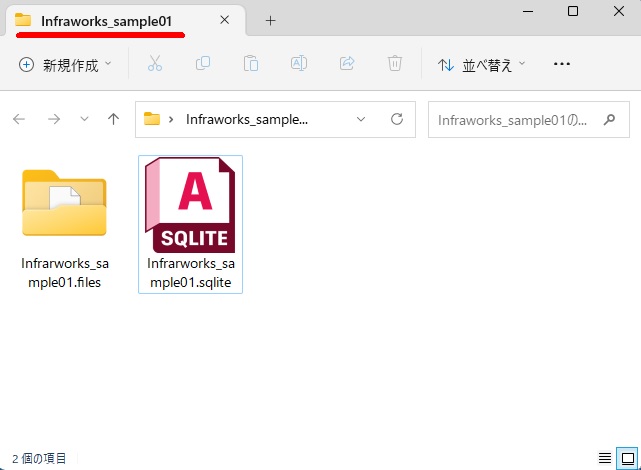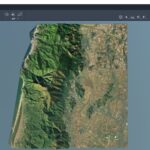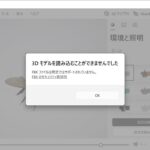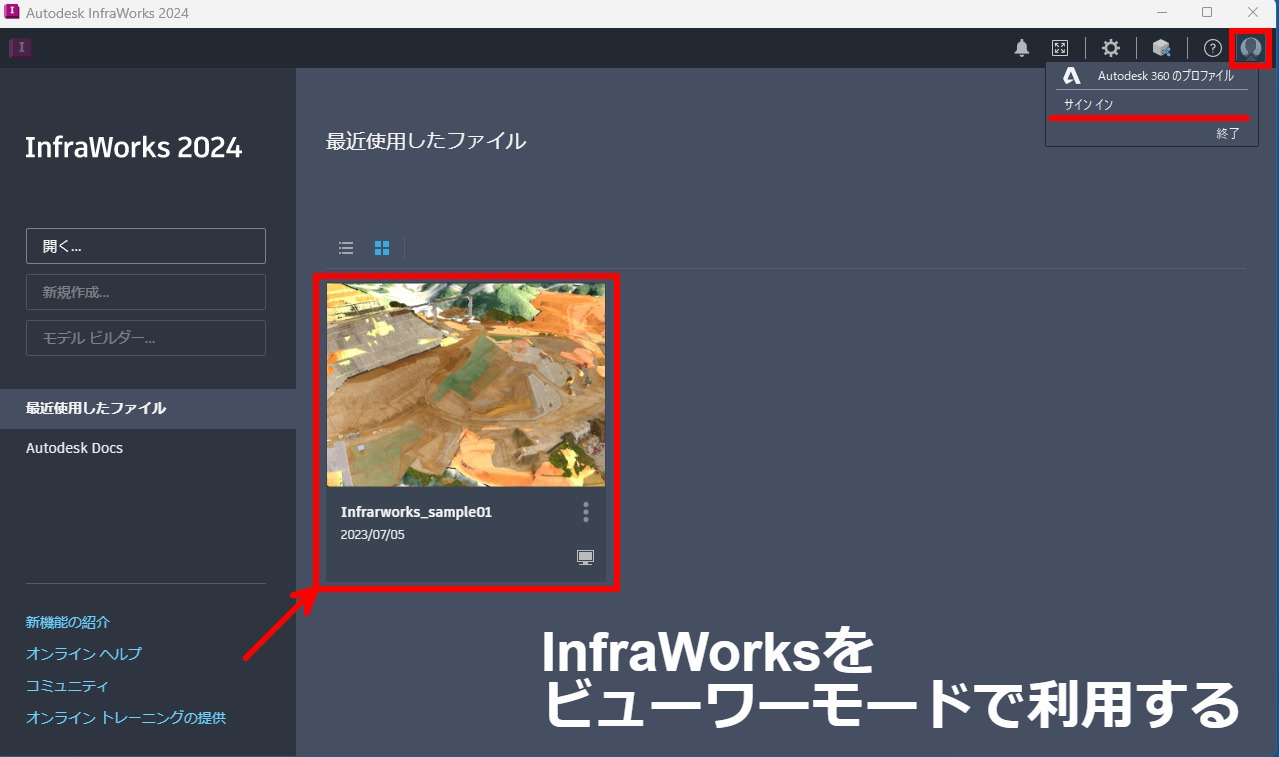
InfraWorksは、Autodesk Accountでサインインしていない状態だと閲覧限定の状態で利用することができます。
ここでは、サインインしていない状態のInfraWorksでできることを紹介します。
サインインしていない状態で起動してみる
下記はInfraWorksのライセンスを持ったAutodesk Accountでサインインした状態のInfraWorksです。
データとしては、ローカルデータ(赤枠)、オンラインチュートリアルデータ(緑枠)があり、[開く]/[新規作成]/[モデルビルダー]が利用可能になっています。この状態で、[サインアウトして終了]からサインアウトしてみます。
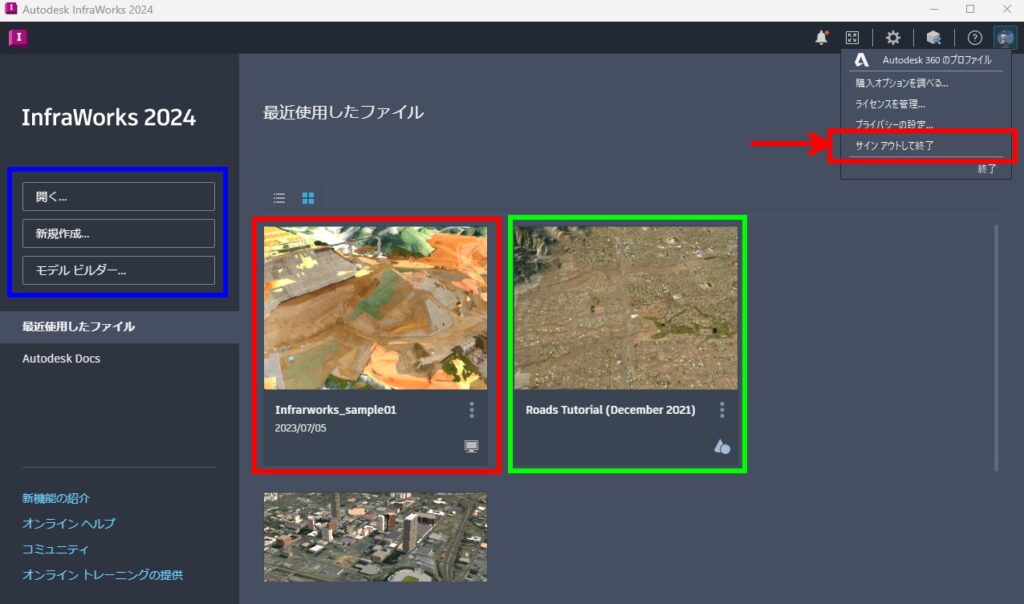
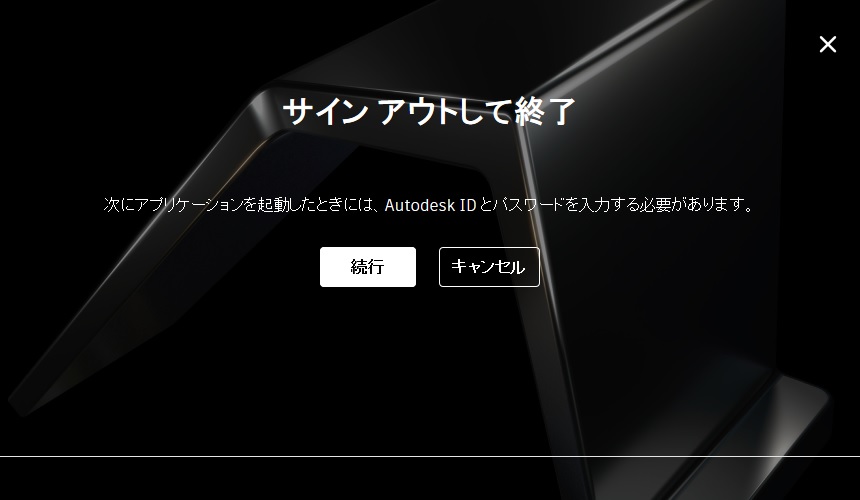
InfraWorksが終了するので再度起動し、サインインのウィンドが出たら[×]で閉じます。
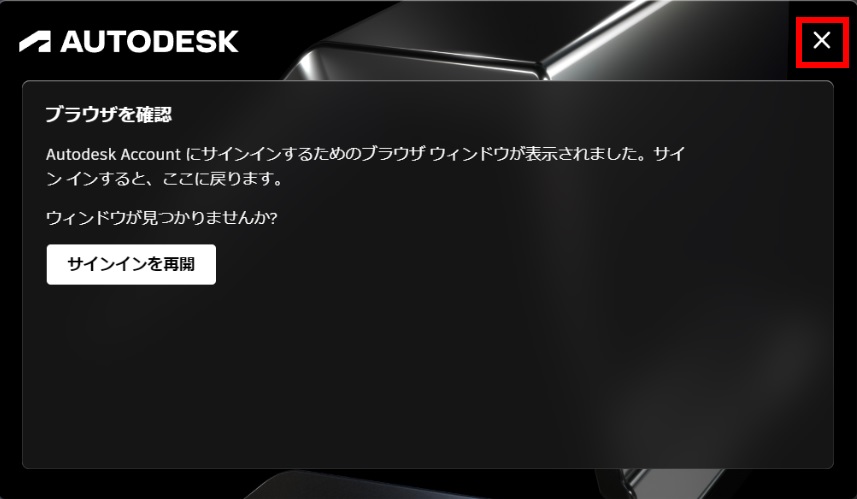
Autodesk Accountでサインインされていない状態でInfraWorksが起動します。
データは、すでに読み込まれているローカルデータ(赤枠)のみ表示されており、[開く]以外はグレーダウンされて利用できません。
ローカルデータ(赤枠)の「Infraworks_sample01」をクリックして開きます。
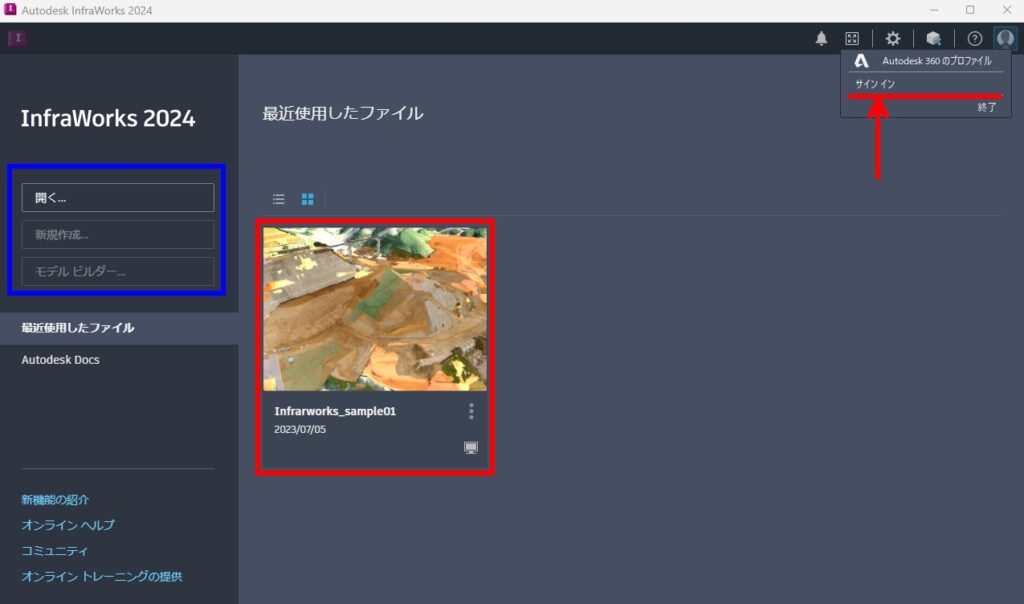
サインインしていない状態でモデルが表示されました。
多くのコマンドアイコンがグレーダウンされており機能が限定された状態で起動していることが確認できます。
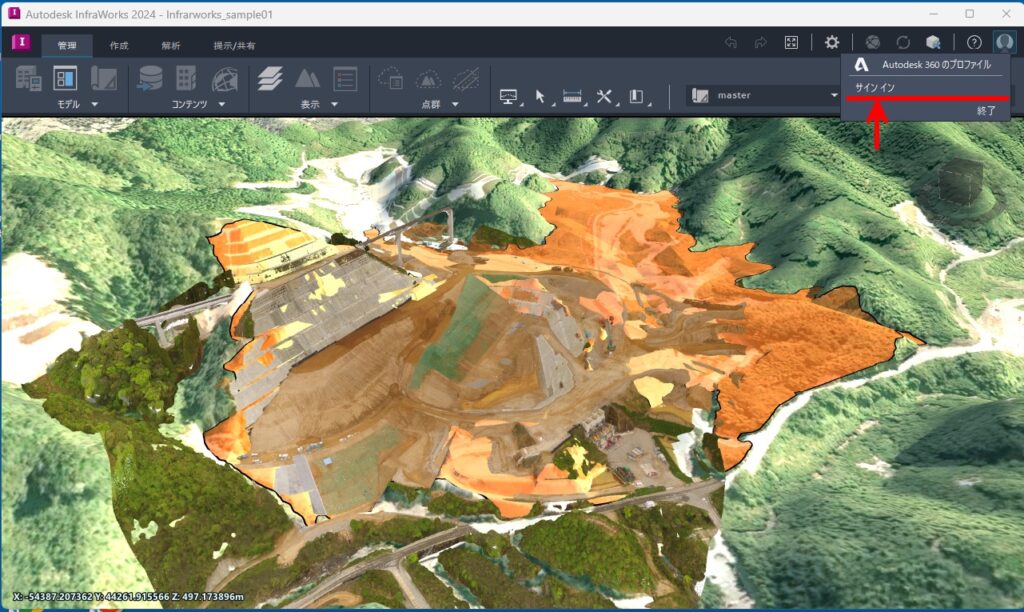
サインインしていない状態でできること
サインインしていない状態では多くのコマンドアイコンがグレーダウンされており利用できません。
利用できる主な機能は以下の通りです。
[管理]タブで使えるコマンド
[モデルエクスプローラ]で各種モデルの表示・非表示と、[サーフェスの画層]から各地形サーフェス・グラウンドイメージやカバレッジの表示・非表示を切り替えることができます。
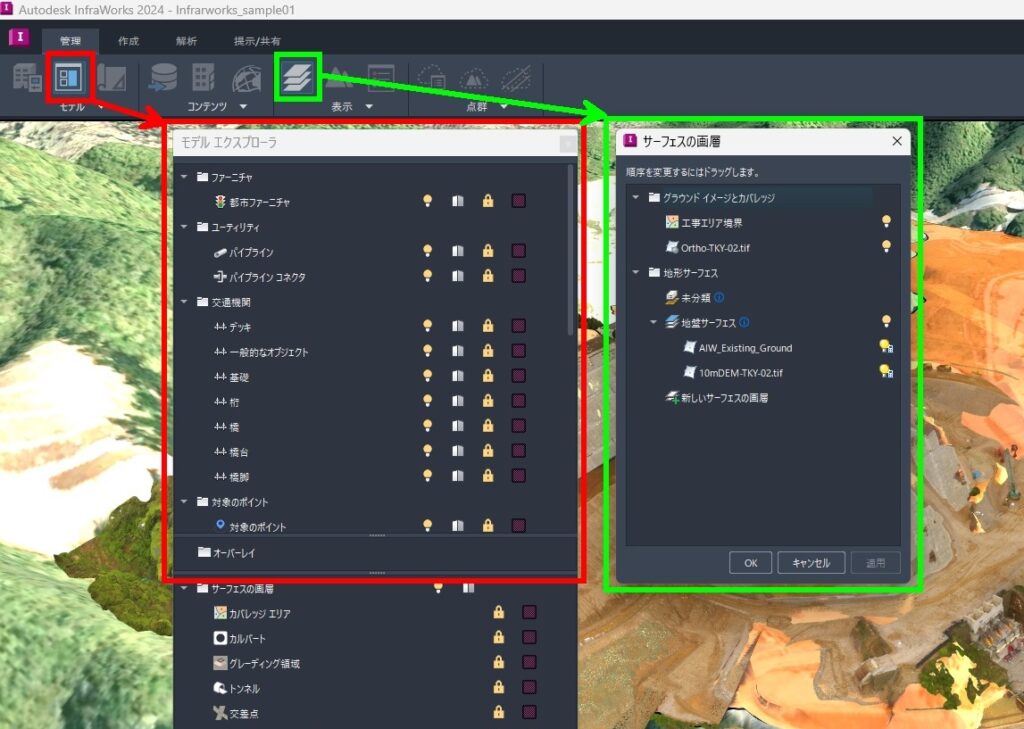
[提示/共有]タブで使えるコマンド
[ストーリーボードプレーヤー]から設定されているアニメーションを再生することができます。
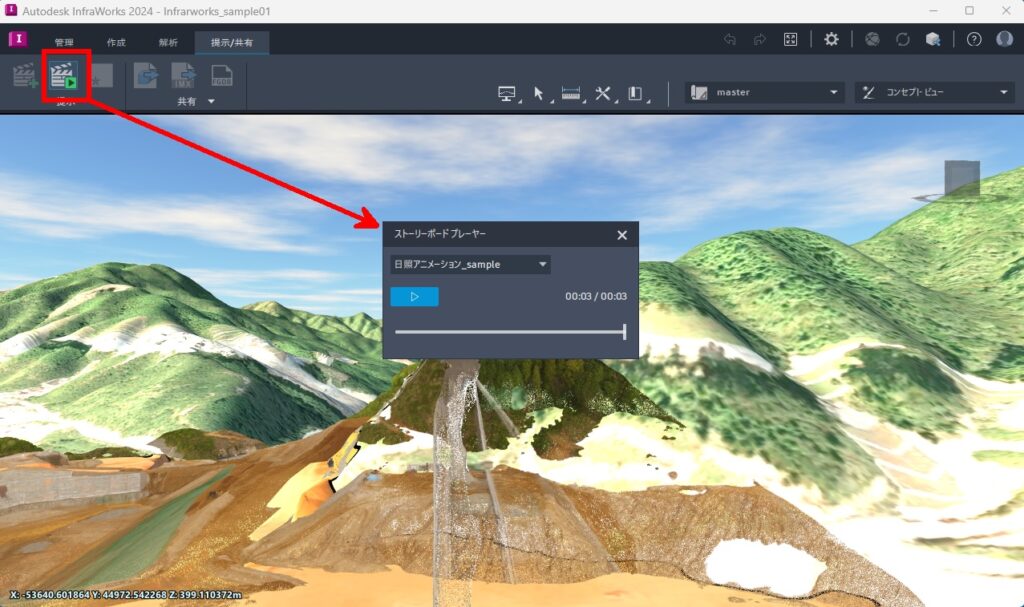
プラン切替/ビュー切替/計測
プロジェクトで設定されているプランを切り替えることができます。
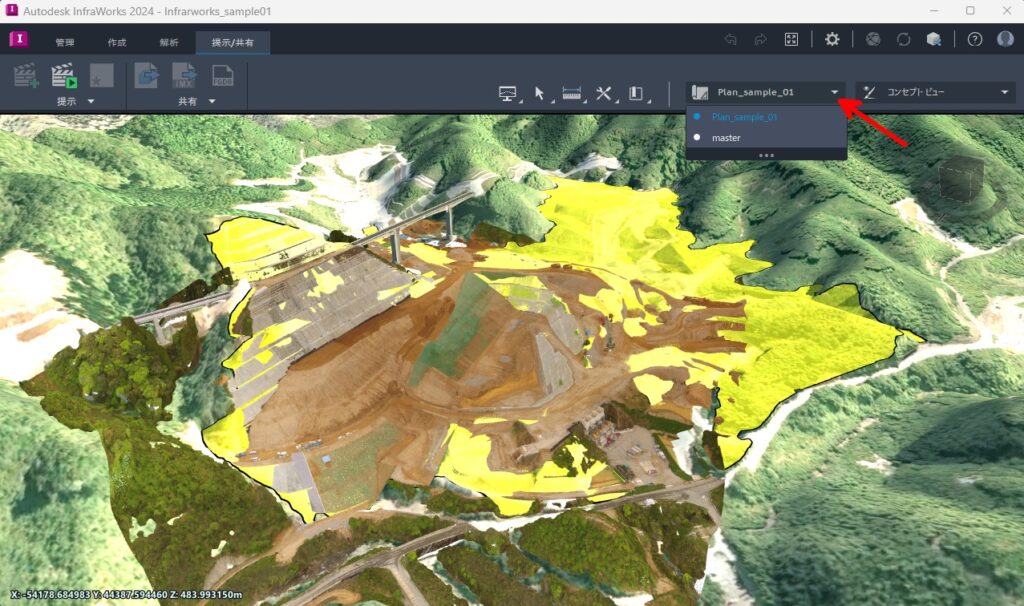
[コンセプトビュー]と[エンジニアリングビュー]の切替ができます。
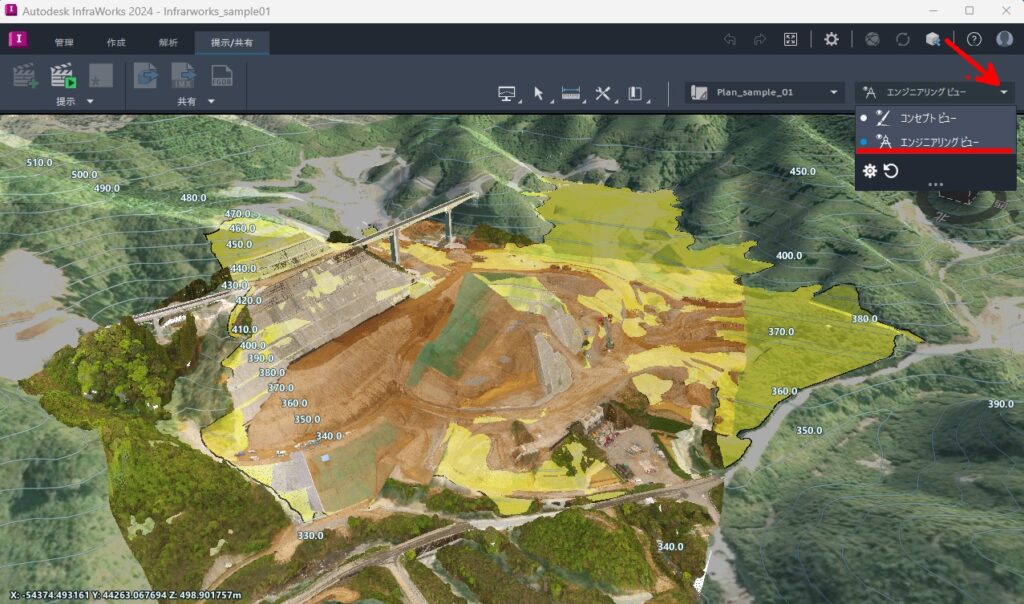
各種計測ができます。
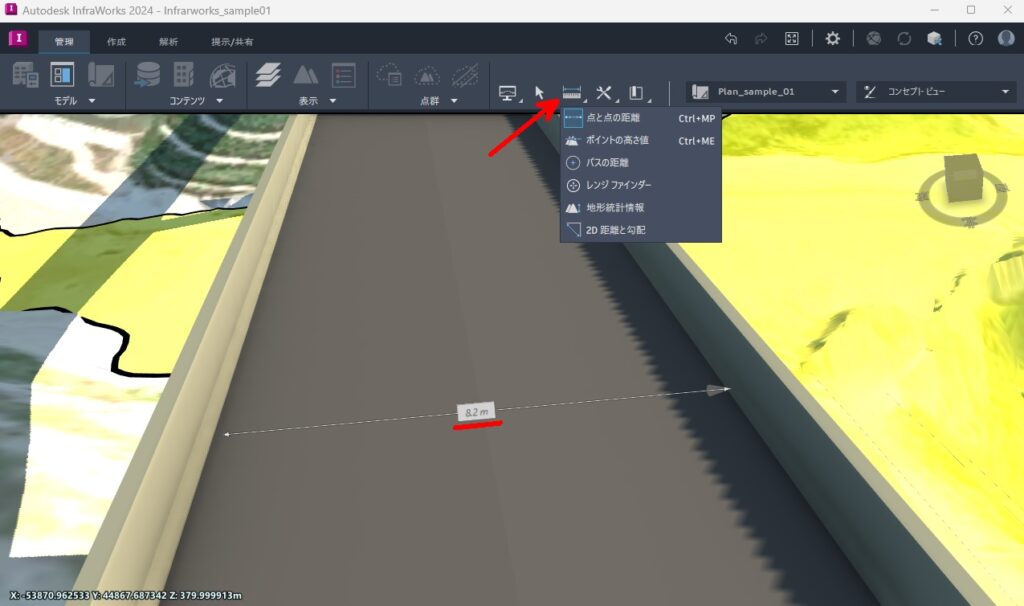
InfraWorksのネイティブデータを渡すには
閲覧限定の状態でも、ローカルに保存されているInfraWorksのネイティブデータを開くことができます。
閲覧用にInfraWorksのネイティブデータを渡すには、ローカル保存されているプロジェクトファイルを渡すことになります。
プロジェクトファイルは、保存先フォルダ内にある「.sqlite」ファイルと同階層にある「.files」フォルダを渡す必要があります。
プロジェクトファイルを渡す場合は、プロジェクトファイルが保存されているフォルダごと圧縮した状態で渡すことをお勧めします。
【参考】 InfraWorksモデルをオフラインで共有する方法